这个教学主要在介绍如何使用nXt对Rhino的模型进行渲染。这个模型包含了一些影像要被用做贴纸或材质库。
请在此下载教学用档案…
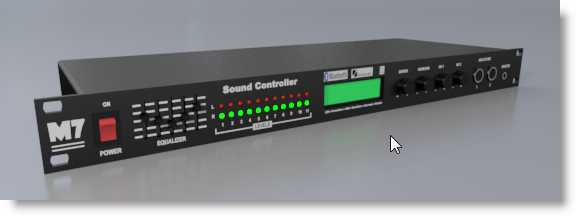
此教学内容包含:
●从材质库汇入材质
●增加渲染用印花
●增加渲染用点光源
开始使用nXt:
1.开启这个模型档Rackmount Start.3dm。
2.直接渲染这个模型。


这个模型已经准备好要由材质库汇入材质。
3.要启用材质库功能,在nXt控制面板开启后,先点选上方的材质标签(Material Tab)切换至材质球页面,再点选汇入材质(Folder)工具图示即可。
接着开启nXt的材质库。每一个材质都是位于同一个资料夹中的独立档案。请将材质库路径导引至您存放此教学档案的资料夹。
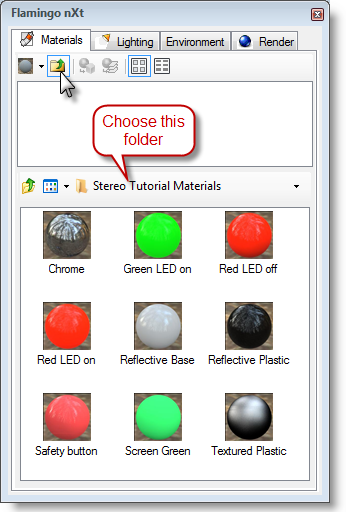
与之前版本的Flamingo不同的地方是,一旦材质已经指定给模型物件后,材质就会跟着这个模型档案一起被存起来。在这个教学中,我们会将材质指定给各个独立的图层。请将图层管理列表开启后,将材质球拖曳至图层上以完成指定材质的作业。

4.再次按下渲染,渲染结果如图所示:

增加印花:
这里我们采用印花的方式将控制面板上的各种标示图案给贴到面板上,这会是比较有效率的做法。
印花是一种可以将点阵图对应至物件上的方法。它可以用来将标签或图示对应到场景中的物件上。
1.选取前面板的部份。
2.开启面板的物件内容(Properties)对话框,点选下拉式功能表并切换至Flamingo nXt Decals操作视窗。
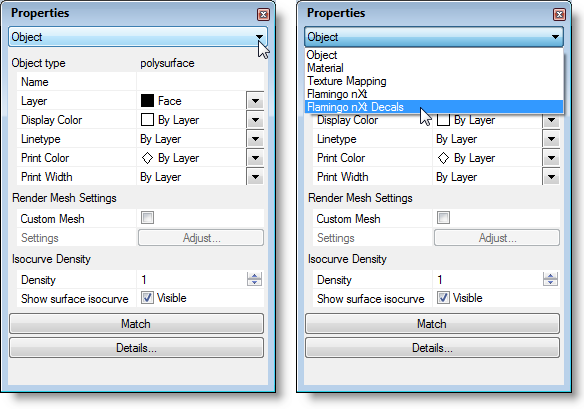
Ps:中文介面在物件内容对话框中可能看不见Flamingo nXt Decals字样,但仍可点选操作。
3.在物件内容(Properties)对话框中的Flamingo nXt Decals页面下,按下新增(Add)。
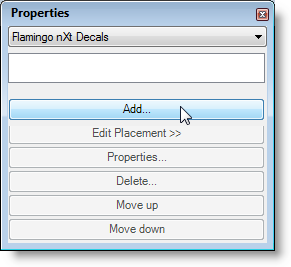
4.选择Label.png这张点阵图片。
5.在印花内容(Decal Properties)对话框中确认投影方式(Projection)是平面(Planar),接着按下确定(Place)。
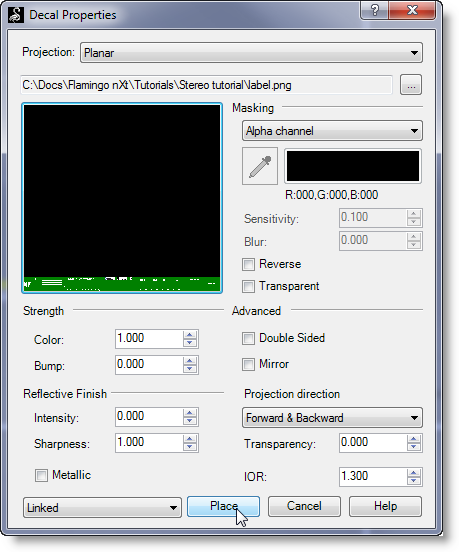

 Rhino原厂面授课程
Rhino原厂面授课程













 专题教学
专题教学





这博客更新的有点儿微慢啊。
楼主好文采,这个对我来很有用。